Se o ordenador non ten instalada unha versión rusa de Windows 10, pero non está na opción de Idioma Único, pode descargar e instalar facilmente o idioma ruso da interface do sistema, así como habilitar o idioma ruso para as aplicacións de Windows 10, que será mostrado nas instrucións a continuación.
Os seguintes pasos móstranse para Windows 10 en inglés, pero serán os mesmos para as versións con outros idiomas de interface predeterminados (a menos que os elementos de configuración estean nomeados de xeito diferente, pero creo que non é difícil descubrilo). Tamén pode ser útil: como cambiar o atallo de teclado para cambiar o idioma de Windows 10.
Nota: se despois de instalar o idioma ruso da interface, algúns documentos ou programas mostran krakozyabry, use a instrución Como arranxar a visualización do alfabeto cirílico en Windows 10.
Instala o idioma da interface rusa en Windows 10 versión 1803 Actualización de abril
Na actualización de abril de Windows 10 1803, a instalación de paquetes de idiomas para cambiar o idioma pasou do panel de control a "Opcións".
Na nova versión, o camiño será o seguinte: Parámetros (teclas Win + I) - Tempo e idioma - Rexión e idioma (Configuración - Hora e idioma - Rexión e idioma). Alí é preciso seleccionar o idioma desexado (e se non, engadilo facendo clic en Engadir un idioma) na lista "Idiomas preferidos" e faga clic en "Configuración". E na seguinte pantalla, cargue o paquete de idiomas para este idioma (na captura de pantalla - descargue o paquete de inglés, pero para o ruso o mesmo).
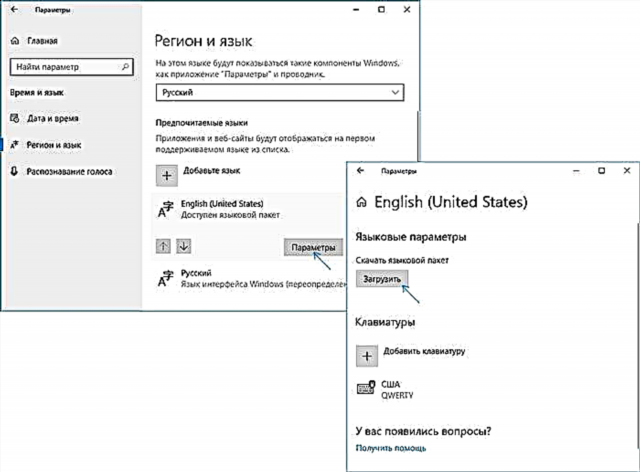
Despois de descargar o paquete de idiomas, volva á pantalla "Rexión e idioma" anterior e seleccione o idioma desexado na lista "Idioma de interface de Windows".
Como descargar o idioma da interface rusa usando o panel de control
En versións anteriores de Windows 10, o mesmo pódese facer usando o cadro de control. O primeiro paso é descargar a lingua rusa, incluída a linguaxe de interface para o sistema. Podes facelo usando o elemento adecuado no Panel de control de Windows 10.
Vai ao panel de control (por exemplo, facendo clic co botón dereito no botón "Inicio" - "Panel de control"), cambie o elemento "Ver por" ás iconas da parte superior dereita e abra o elemento "Idioma". Despois, siga estes pasos para instalar o paquete de idiomas.
Nota: se o ruso xa está instalado no seu sistema, pero só para a entrada dende o teclado, non a interface, comece a partir do terceiro parágrafo.
- Fai clic en Engadir un idioma.

- Busca "ruso" na lista e fai clic no botón "Engadir". Despois diso, o idioma ruso aparecerá na lista de idiomas de entrada, pero non na interface.

- Faga clic en "Opcións" fronte ao idioma ruso, na seguinte xanela comprobarase a presenza do idioma ruso da interface de Windows 10 (o ordenador debe estar conectado a Internet)
- Se o idioma da interface rusa está dispoñible, aparecerá a ligazón "Descargar e instalar o paquete de idiomas". Fai clic neste elemento (debe ser administrador de computadoras) e confirma a descarga do paquete de idiomas (algo máis de 40 MB).

- Despois de que o paquete de idioma ruso estea instalado e a xanela de instalación estea pechada, volverás á lista de idiomas de entrada. Fai clic de novo en "Opcións" xunto a "Ruso".

- Na sección "Idioma da interface de Windows" indicarase que o ruso está dispoñible. Fai clic en "Facer deste idioma o idioma principal".

- Se lle solicitará que saia e inicie sesión para que o idioma da interface de Windows 10 cambie ao ruso. Fai clic en Desconectar agora ou máis tarde se necesitas gardar algo antes de saír.

A próxima vez que inicie sesión, o idioma da interface de Windows 10 será o ruso. Ademais, no proceso dos pasos anteriores, engadiuse o idioma de entrada ruso, se non se instalou anteriormente.
Como habilitar o idioma da interface rusa nas aplicacións de Windows 10
A pesar de que as accións descritas anteriormente cambian o idioma da interface do propio sistema, case todas as aplicacións da tenda de Windows 10 seguramente estarán nun idioma diferente, no meu caso, o inglés.
Para incluír o idioma ruso neles, siga estes pasos:
- Vai ao panel de control - "Idioma" e asegúrese de que o idioma ruso está no primeiro lugar da lista. En caso contrario, selecciónea e fai clic no elemento de menú "Arriba" que se atopa enriba da lista de idiomas.
- No cadro de control, diríxase a "Normas rexionais" e na ficha "Localización" na "Localización primaria" selecciona "Rusia".
Feito, logo sen reiniciar, algunhas aplicacións de Windows 10 tamén adquirirán o idioma de interface ruso. Polo demais, inicie unha actualización forzada a través da tenda de aplicacións (Inicie a tenda, faga clic na icona do perfil, seleccione "Descargas e actualizacións" ou "Descargar e actualizacións" e busque actualizacións).

Ademais, nalgunhas aplicacións de terceiros, o idioma da interface pódese configurar nos parámetros da propia aplicación e non dependen da configuración de Windows 10.
Ben, é todo, a tradución do sistema ao ruso completouse. Por regra xeral, todo funciona sen problemas, pero o idioma orixinal pódese gardar en programas preinstalados (por exemplo, relacionados co teu equipo).

















